台式电脑内存检测方法是什么?
- 技术教程
- 2025-04-04
- 6
对于台式电脑而言,内存(RAM)是系统运行的基础硬件之一。它的健康状态直接关联到电脑性能的稳定性和运行速度。定期进行内存检测,及时发现并解决内存问题就显得尤为重要。接下来,本文将为您详细指导台式电脑内存检测的几种方法。
1.使用Windows内置工具检测内存
Windows系统自带了内存诊断工具,这是最便捷、最直接的检测方式。操作步骤如下:
1.在开始菜单中输入“Windows内存诊断”,选择打开该工具。
2.在弹出的界面中,选择“立即重新启动并检查问题”(推荐)或者“检查下次启动时”。
3.电脑将自动重启并进行内存检测,该过程可能稍长,请耐心等待。
完成这些步骤之后,如果存在内存问题,系统会在启动后给出警告信息,并提供进一步的操作建议。

2.使用第三方软件进行检测
除了操作系统内置的诊断工具外,还有很多第三方软件能对内存进行更全面的检查。下面介绍两款常用的内存检测工具:
2.1MemTest86
MemTest86是一款专业的内存检测工具,需要制作启动U盘来进行测试。具体步骤如下:
1.下载MemTest86的最新版本并制作成启动U盘(详细制作过程可参考官方指南)。
2.将电脑设置为从U盘启动。
3.启动MemTest86,选择“StartTesting”开始检测,软件会自动进行多次循环检测。
4.等待检测过程完成,通过观察报告来判断内存是否有问题。
2.2Prime95
Prime95是一个用于评估计算机稳定性的工具,它也可以用来检测内存。操作步骤:
1.下载并安装Prime95软件。
2.打开Prime95,选择“Options”(选项)中的“TortureTest”(折磨测试)。
3.选择“BlendTest”,这个模式会同时对CPU和内存施加压力。
4.运行测试并观察系统是否出现不稳定现象。
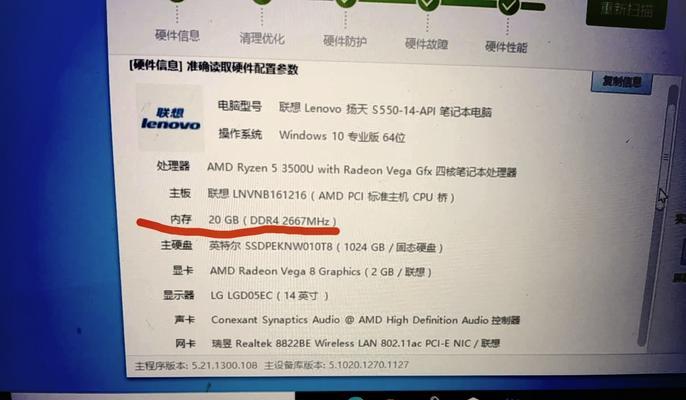
3.如何解读检测结果
无论使用哪种工具检测,您都可能会遇到一些常见结果:
如果测试过程中遇到蓝屏(BSOD)或者系统崩溃,这通常意味着内存存在问题。
如果测试报告中显示有错误(Error)或者数据不一致,则可能表明内存条有损坏。
如果内存检测过程中一切顺利,则表示您的内存条目前状况良好,无明显问题。

4.内存检测的注意事项
在进行内存检测前请关闭不需要的程序和服务,以避免干扰测试结果。
对于双通道或更多通道的内存设置,需要考虑通道间是否工作正常。
内存检测建议在低温环境下进行,高温也可能导致内存错误。
5.结语
台式电脑的内存检测是一项简单却极为重要的维护工作。无论是使用Windows自带工具还是第三方软件,都能有效地帮助我们诊断内存健康状况。定期进行内存检测,不仅能延长电脑使用寿命,还能确保系统稳定运行。如果发现有内存问题,应及时采取措施进行更换或维修,以保障电脑整体性能。
台式电脑内存检测方法的掌握,是每位电脑用户维护计算机正常的必备知识。希望以上介绍能对您有所帮助。
版权声明:本文内容由互联网用户自发贡献,该文观点仅代表作者本人。本站仅提供信息存储空间服务,不拥有所有权,不承担相关法律责任。如发现本站有涉嫌抄袭侵权/违法违规的内容, 请发送邮件至 3561739510@qq.com 举报,一经查实,本站将立刻删除。